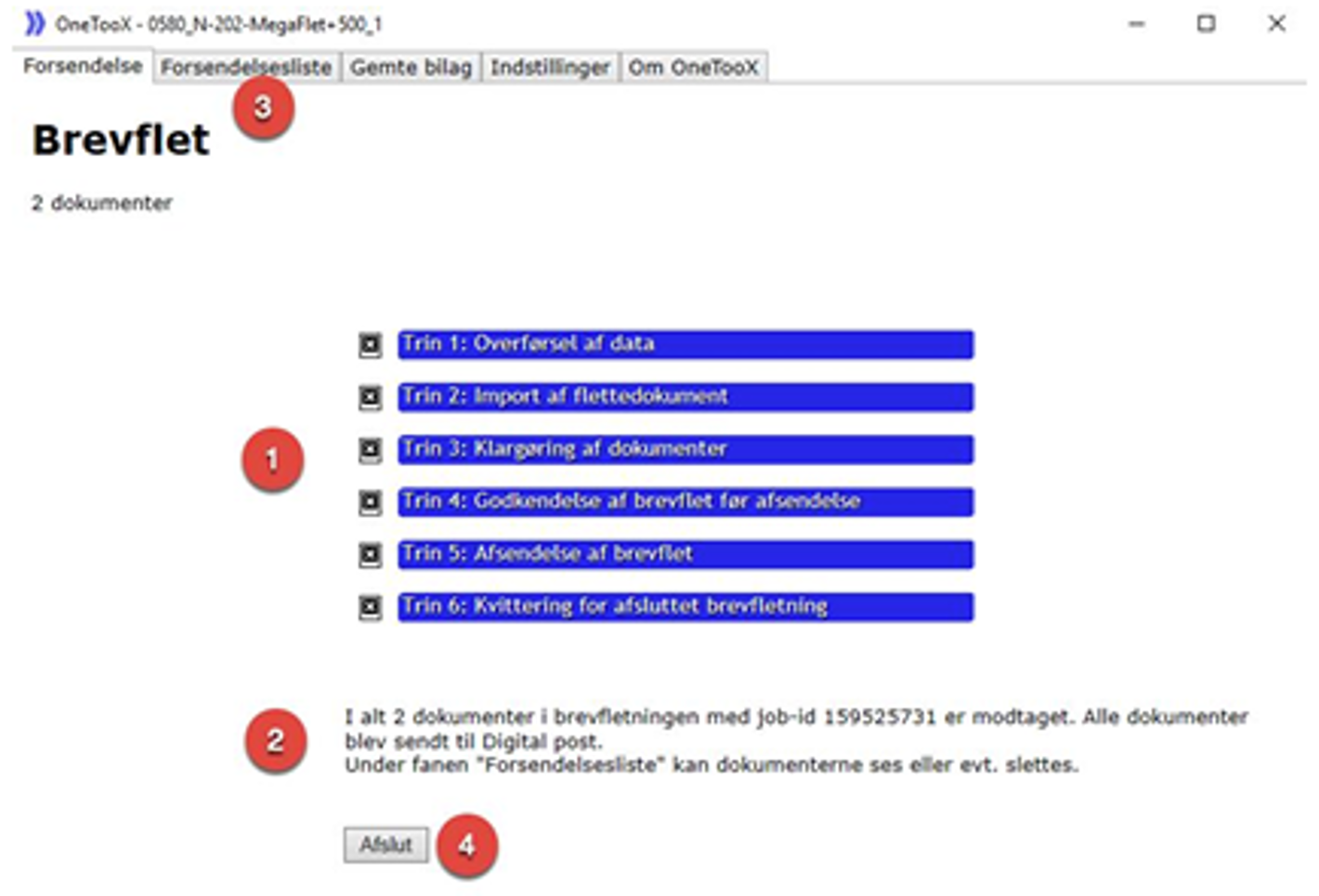3 trin til anvendelse af OneTooX’s Megaflet
Her kan du se, hvordan du kan anvende OneTooXs megaflet.
Slut af med at teste og kontrollere.
- I Excel vælges skabelonen MegaFlet datakilde under menuen dynamictemplate
- I kolonnen #Ident indtastes eller indsættes CPR og/eller CVR på alle modtagere.
- Til slut markeres et tomt felt i kolonnen.
- Klik Find adresser ikonen i menubjælken
- Der indsættes adresser på modtagerne
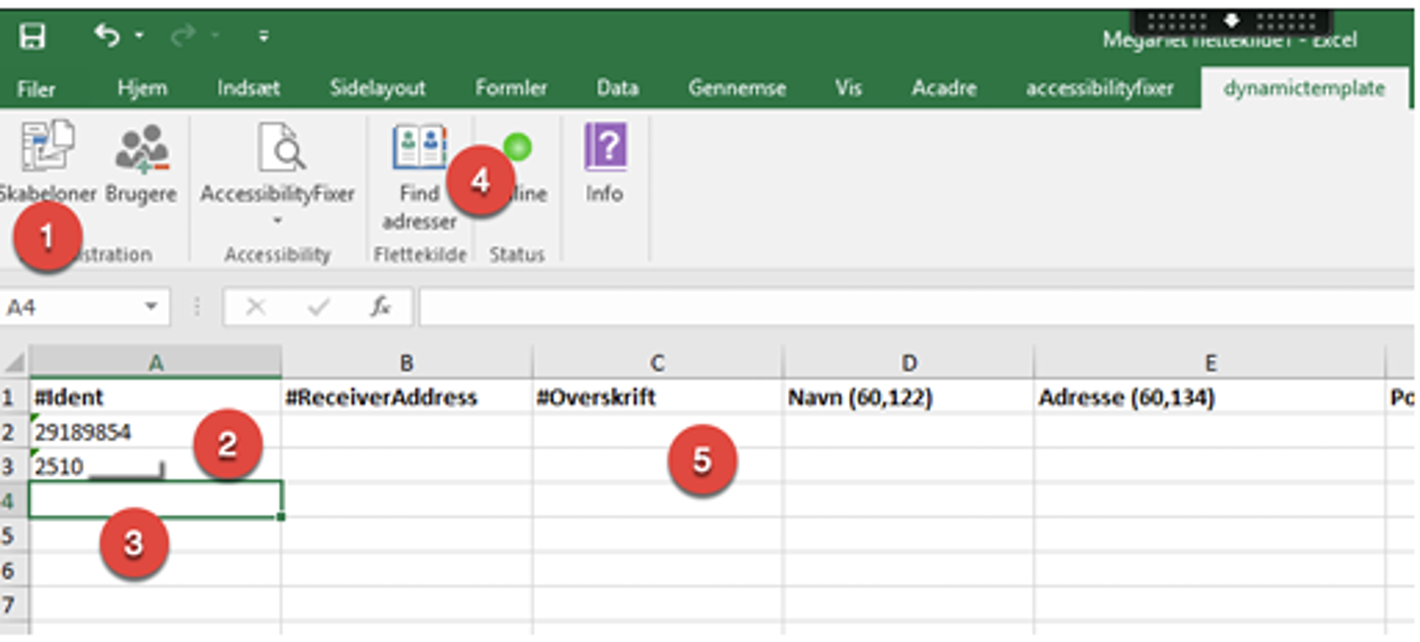
- Der udarbejdes et brev uden modtagere, helst fra en brevskabelon fra dynamictemplate.
- Brevet gemmes på drev i Word format eller PDF
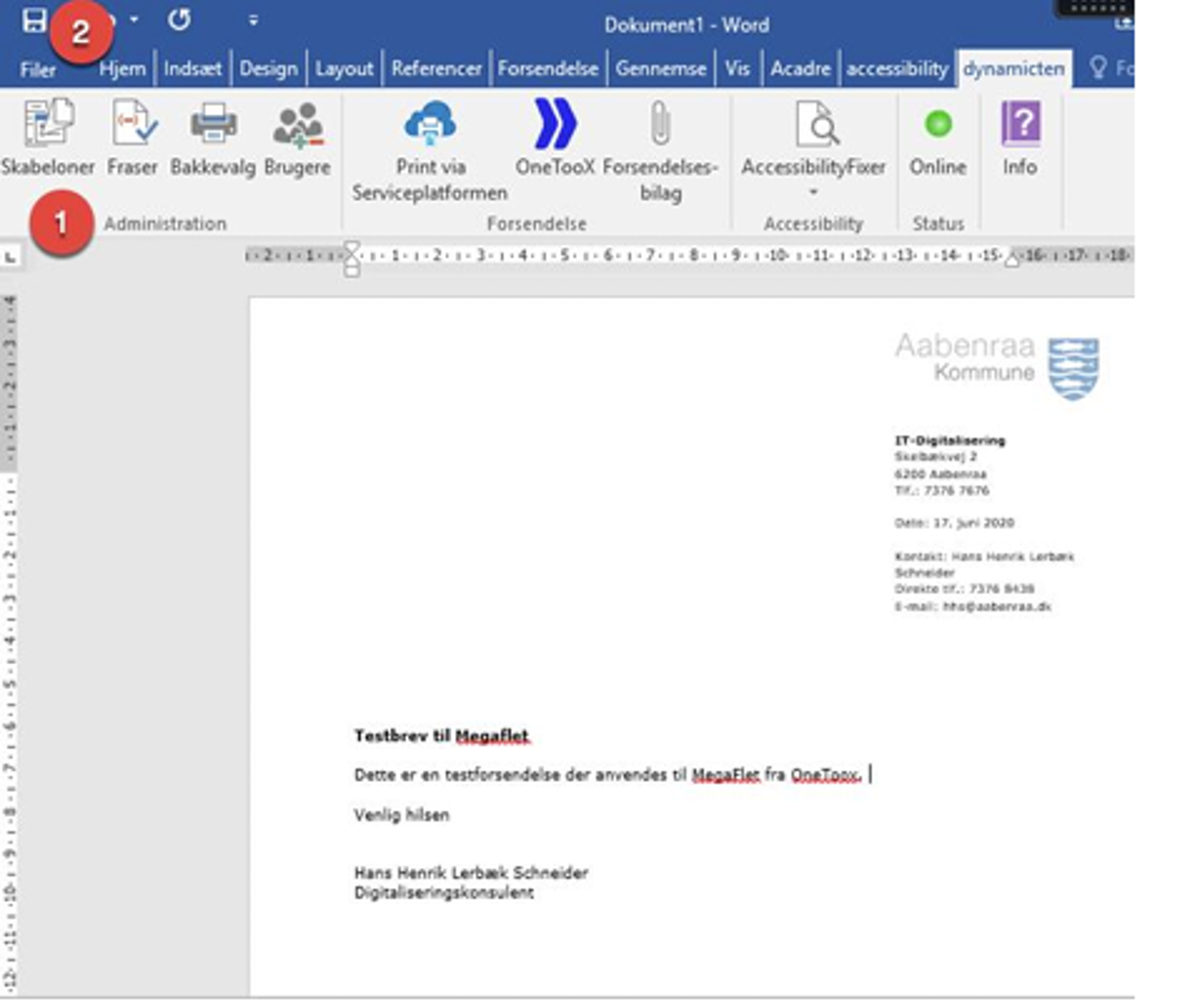
- Åben OneTooX fra skrivebordet i Citrix
- Vælg fanen ‘Indstillinger’
- Vælg og åbne foldud menuen udfor Aktuel Certifikat
- Vælg certifikatet for MegaFlet +500
- Gem
- Afslut OneTooX programmet
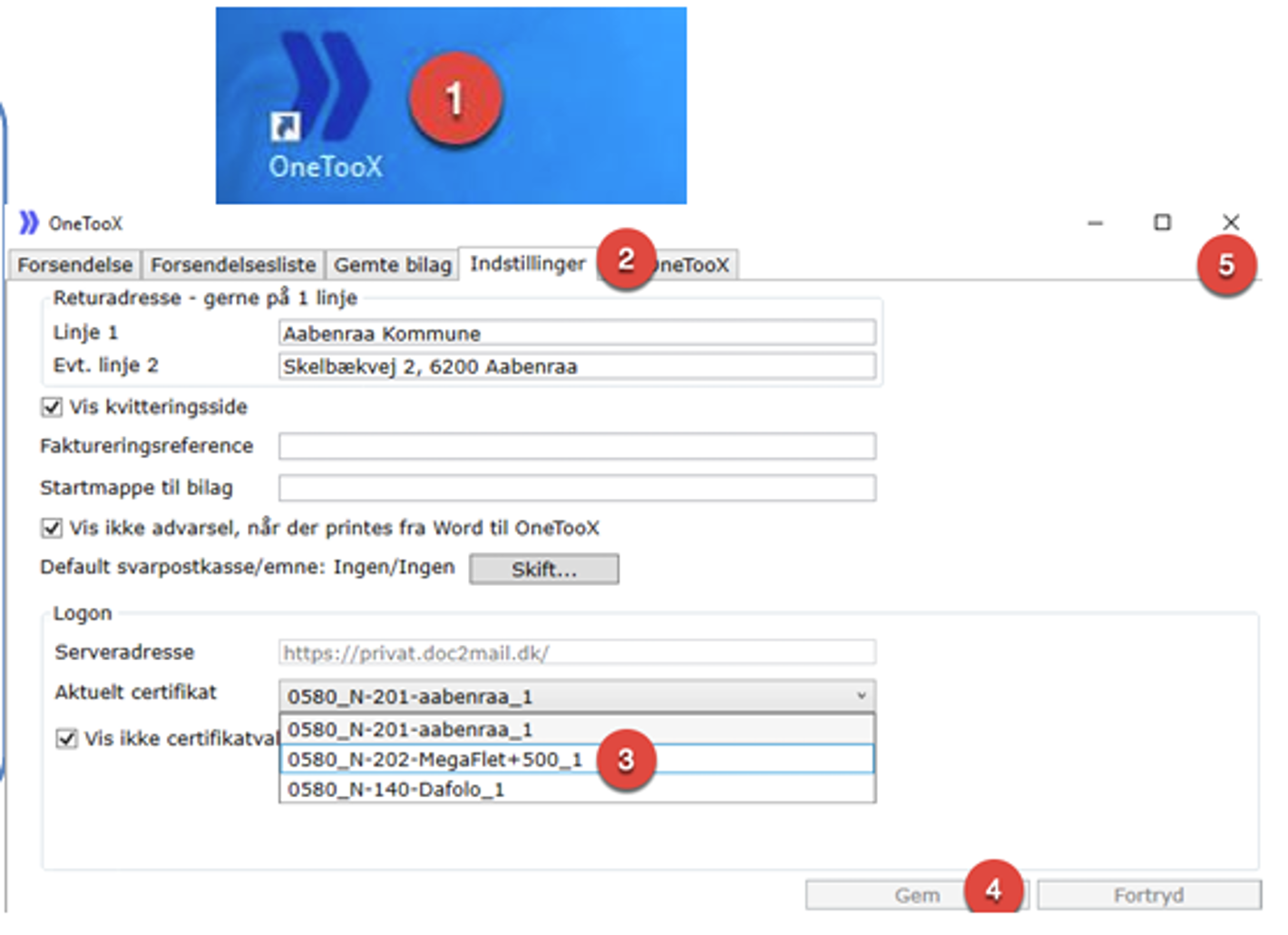
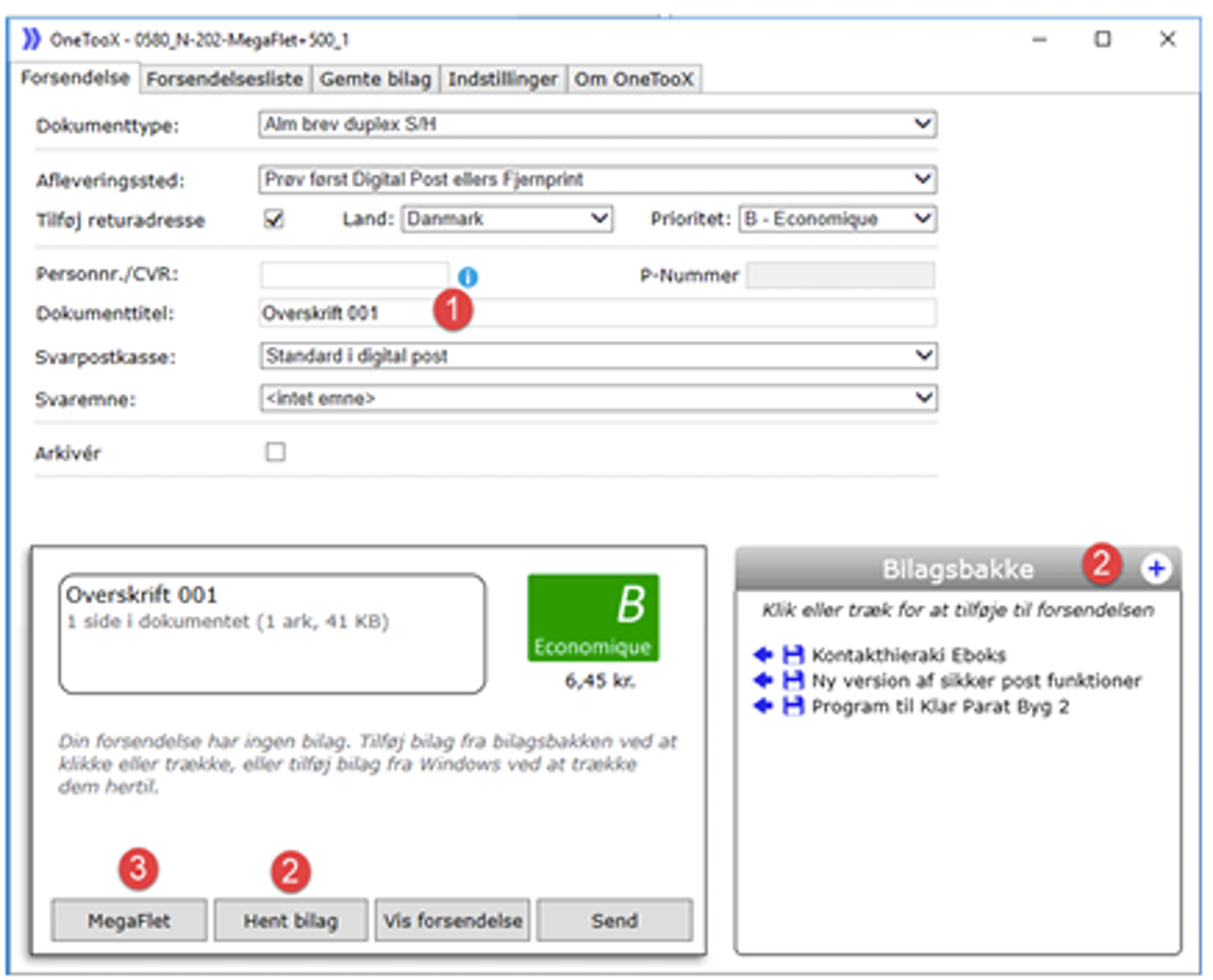
- Når MegaFlet +500 certifikatet er valgt kan dokumentet sendes til OneTooX. Her er sidste chance for at ændre Dokumenttitel der vise for modtagerne.
- Evt. bilag tilføjes i bilagsbakken, eller under ‘Hent bilag’.
- Når man har valgt knappen MegaFlet skal man finde og vælge sin flettekilde, som man har gemt på drev.
- I OneTooX brevfletningsvindue er modtagerdata fra datafilen nu flettet ind i brevfilen.
- Man kan til- eller fra vælge elementer (kolonne data). De fire øverste adresse elementer må ikke fjernes.
- Gennemse dokument 4. Fortsæt knappen starter fletteprocessen
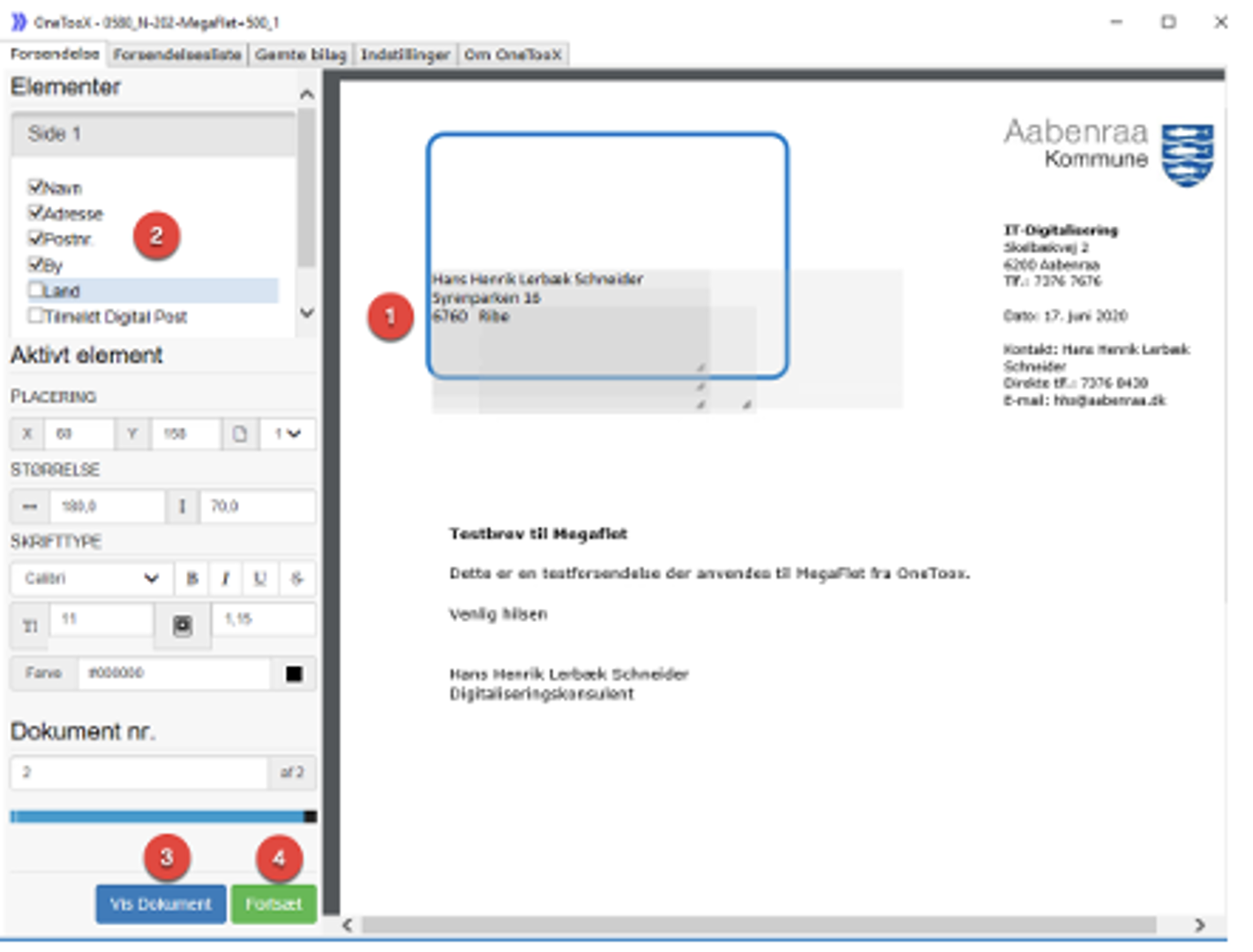
- I sidste trin inden man sender sin masseforsendelse, får man en status på antal af forsendelser
- Husk at vedhæfte evt. bilag til forsendelsen
- Afslut med Send alle
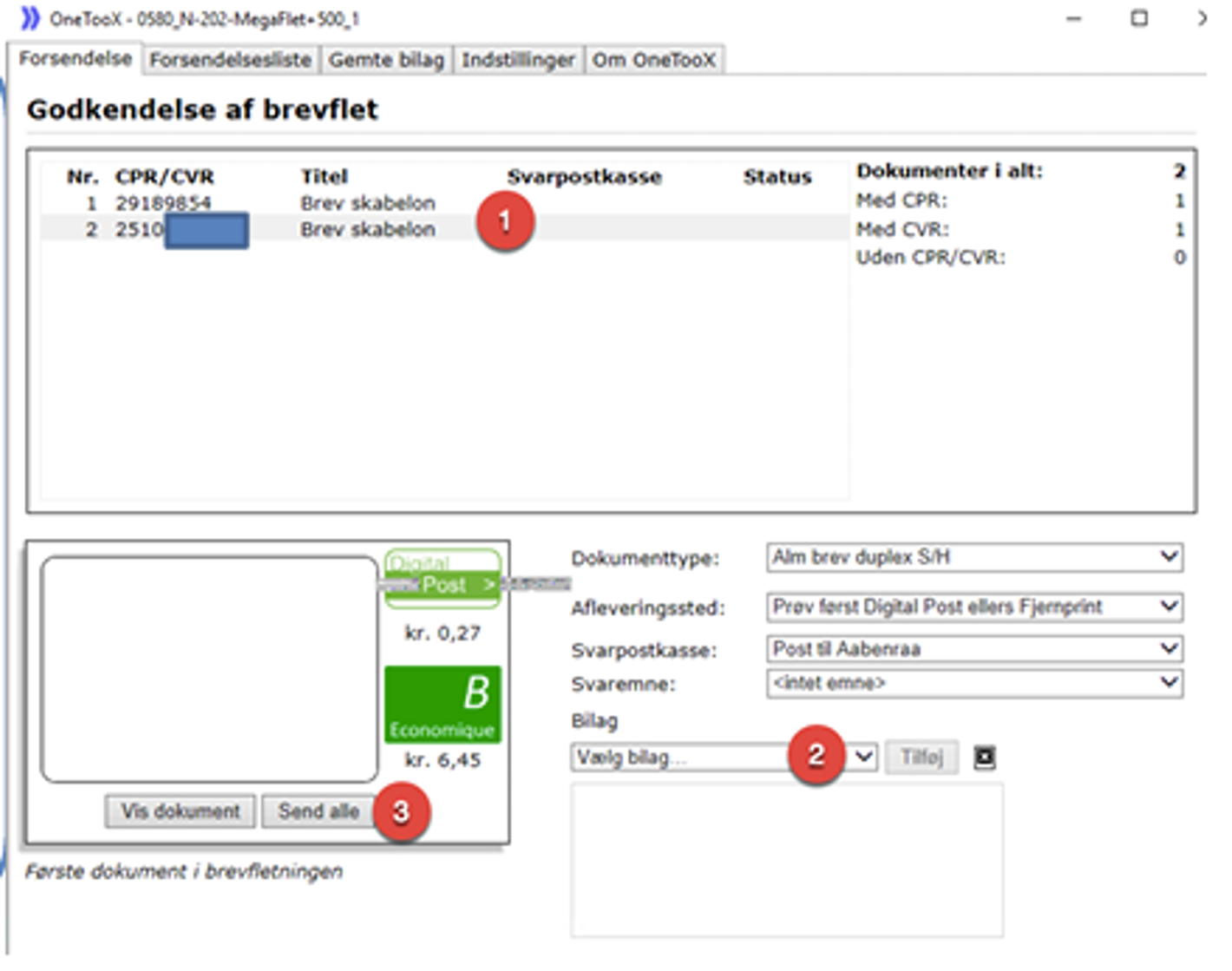
- På kvitteringsoversigten kan man følge status på forsendelsen. Man kan arbejde i mens, da processen foregår i skyen.
- Oversigt over masseforsendelsen, når den er gennemført.
- Forsendelsen kan findes under fanen Forsendelsesliste